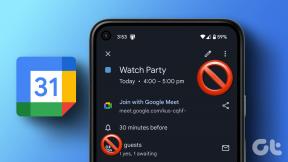Πώς να ξεμπλοκάρετε τις λήψεις στο Chrome (και είναι καλή ιδέα)
Miscellanea / / November 29, 2021
Όταν το Google Chrome έκανε το ντεμπούτο του πριν από μια δεκαετία, δεν θεωρήθηκε πολύ καλά όσον αφορά την ασφάλεια. Ποτέ δεν θα ξέρατε πότε μια επέκταση θα ήταν αδίστακτη και θα παραβίαζε την αρχική σας σελίδα. Αλλά αυτό έχει πλέον αλλάξει. Διάφορα προστατευτικά μέτρα όπως π.χ σάρωση επιβλαβούς λογισμικού και απομονωμένες διαδικασίες τοποθεσίας σημαίνει ότι είναι πιθανότατα ένα από τα πιο ασφαλή προγράμματα περιήγησης.

Το Chrome παίζει επίσης ενεργό ρόλο στην προστασία του συστήματός σας από κακόβουλο λογισμικό. Από προεπιλογή, αποκλείει τη λήψη αρχείων που θεωρεί μη ασφαλή στον υπολογιστή σας. Δυστυχώς, αυτό σημαίνει επίσης ότι δεν θα μπορείτε να κάνετε λήψη αρχείων από ορισμένους ιστότοπους που γνωρίζετε ότι είναι αξιόπιστοι, αλλά το Chrome πιστεύει διαφορετικά.
Και μετά, υπάρχει επίσης όλη η συμφωνία με το Chrome που αποκλείει τις αυτόματες λήψεις που προέρχονται από την ίδια πηγή. Αυτό είναι πολύ ενοχλητικό μερικές φορές. Αν και δεν είναι καλή ιδέα να απενεργοποιήσετε αυτές τις δυνατότητες ασφαλείας, ας δείξουμε προσοχή και ας δούμε πώς μπορείτε να το κάνετε αυτό.
Επίσης στο Guiding Tech
Κατάργηση αποκλεισμού δυνητικά μη ασφαλών λήψεων
Το Chrome σάς προστατεύει από γνωστούς ιστότοπους ηλεκτρονικού ψαρέματος και κακόβουλες λήψεις χρησιμοποιώντας μια ενσωματωμένη δυνατότητα που ονομάζεται Ασφαλής περιήγηση. Η απενεργοποίηση αυτής της λειτουργίας εμποδίζει το πρόγραμμα περιήγησης να αποκλείει λήψεις που διαφορετικά θα θεωρούσε μη ασφαλείς.
Εφόσον είστε επιρρεπείς σε διαδικτυακές απειλές χωρίς Ασφαλή περιήγηση, σκεφτείτε μόνο να απενεργοποιήσετε τη δυνατότητα κατά την κατάργηση του αποκλεισμού τυχόν περιορισμένων λήψεων.
Βήμα 1: Ανοίξτε το μενού του Chrome (κάντε κλικ στο εικονίδιο με τις τρεις κουκκίδες στην επάνω δεξιά γωνία) και, στη συνέχεια, κάντε κλικ στις Ρυθμίσεις.

Βήμα 2: Κάντε κύλιση προς τα κάτω στη σελίδα Ρυθμίσεις και επιλέξτε Ασφάλεια στην ενότητα Απόρρητο και ασφάλεια.

Βήμα 3: Επιλέξτε το κουμπί Ραδιόφωνο δίπλα στην επιλογή Χωρίς προστασία (Δεν συνιστάται). Στο αναδυόμενο παράθυρο επιβεβαίωσης που εμφανίζεται στη συνέχεια, επιλέξτε Απενεργοποίηση.

Το Chrome δεν θα αποκλείσει τυχόν λήψεις αφού κάνετε τις αλλαγές. Επίσης, δεν θα σας προειδοποιήσει για πιθανούς παραβιασμένους ή κακόβουλους ιστότοπους που ενδέχεται να επιχειρήσουν phish για προσωπικές πληροφορίες ή να μολύνει το πρόγραμμα περιήγησης με άλλα μέσα.
Προειδοποίηση ασφαλείας: Είναι επιτακτική ανάγκη να λαμβάνετε τις απαραίτητες προφυλάξεις ασφαλείας κατά την πλοήγηση στο διαδίκτυο. Εξετάστε το ενδεχόμενο να χρησιμοποιήσετε μια επέκταση ασφαλείας, ώστε να είστε σε επιφυλακή έναντι πιθανών απειλών στο διαδίκτυο. Κάντε κύλιση προς τα κάτω στην ενότητα «Μείνετε ασφαλείς» για περισσότερες πληροφορίες.
Για να αποκλείσετε μη ασφαλείς λήψεις αργότερα, επιστρέψτε στον πίνακα ρυθμίσεων του Chrome και ενεργοποιήστε τον διακόπτη δίπλα στην Ασφαλή περιήγηση.
Ξεμπλοκάρετε τις αυτόματες λήψεις
Σε ιστότοπους που εκτελούν πολλαπλές λήψεις διαδοχικά (όπως στο τοποθεσίες μετατροπής αρχείων), ενδέχεται να αντιμετωπίσετε προβλήματα λόγω ενός ενσωματωμένου περιορισμού περιεχομένου. Αυτό ισχύει για να εμποδίζει τους ιστότοπους να κάνουν αυτόματη λήψη κακόβουλου λογισμικού μαζί με άλλα αρχεία.
Παρόλο που είναι δυνατή η κατάργηση αυτού του περιορισμού, το Chrome θα εξακολουθεί να σας ζητά την άδειά σας κατά την έναρξη μιας λήψης, εκτός εάν επιλέξετε να συμπεριλάβετε ενεργά τη λίστα επιτρεπόμενων ιστότοπων.
Βήμα 1: Στον πίνακα Ρυθμίσεις Chrome, κάντε κλικ στην επιλογή Για προχωρημένους και, στη συνέχεια, κάντε κλικ στην επιλογή Ρυθμίσεις τοποθεσίας στην περιοχή Απόρρητο και ασφάλεια.

Βήμα 2: Κάντε κύλιση προς τα κάτω και επιλέξτε Αυτόματες λήψεις στην ενότητα Πρόσθετες άδειες.

Βήμα 3: Ενεργοποιήστε το διακόπτη δίπλα στην επιλογή "Να μην επιτρέπεται σε κανέναν ιστότοπο να πραγματοποιεί αυτόματη λήψη πολλών αρχείων".

Στη συνέχεια θα πρέπει να διαβάζεται ως "Ερώτηση όταν ένας ιστότοπος προσπαθεί να πραγματοποιήσει αυτόματη λήψη αρχείων μετά το πρώτο αρχείο (συνιστάται)."
Βήμα 4: Το Chrome θα πρέπει πλέον να επιτρέπει στους ιστότοπους να πραγματοποιούν αυτόματες λήψεις. Ωστόσο, θα εξακολουθείτε να σας ζητείται άδεια κάθε φορά που ένας ιστότοπος αρχίζει να ξεκινά μια λήψη.

Εάν αυτό γίνει ενοχλητικό, κάντε κλικ στο κουμπί Προσθήκη δίπλα στην επιλογή Να επιτρέπεται και, στη συνέχεια, προσθέστε τη διεύθυνση URL του ιστότοπου που θέλετε να συμπεριλάβετε στη λίστα επιτρεπόμενων.

Όπως και με την Ασφαλή περιήγηση απενεργοποιημένη, επιτρέπετε μόνο τις αυτόματες λήψεις σε ιστότοπους που εμπιστεύεστε πλήρως.
Επίσης στο Guiding Tech
Μένοντας ασφαλής
Η κατάργηση του περιορισμού στις μη ασφαλείς λήψεις δεν είναι η πιο έξυπνη επιλογή, λαμβάνοντας υπόψη την ποσότητα του κακόβουλου λογισμικού που ανεβαίνει καθημερινά. Εάν εξακολουθείτε να θέλετε να παραμείνετε ασφαλείς με την Ασφαλή περιήγηση απενεργοποιημένη και τις αυτόματες λήψεις ενεργοποιημένες επ' αόριστον, εξετάστε το ενδεχόμενο να χρησιμοποιήσετε μια επέκταση ασφαλείας ή ένα βοηθητικό πρόγραμμα αφαίρεσης κακόβουλου λογισμικού. Ας δούμε μερικά.
Avast Online Security
Με περισσότερους από 10 εκατομμύρια χρήστες και βαθμολογία 4,4 αστέρων στο Chrome Web Store, δεν μπορείτε να κάνετε λάθος με το Avast Online Security. Αφού προσθέσετε την επέκταση στο Chrome, μπορείτε εύκολα να ελέγξετε εάν ένας ιστότοπος έχει παραβιαστεί ή όχι με ένα κλικ στο εικονίδιο του Avast δίπλα στη γραμμή URL. Και μπορείτε επίσης να συνεισφέρετε στην κοινότητα του Avast με τα σχόλιά σας σχετικά με τη γνώμη σας για έναν συγκεκριμένο ιστότοπο.

Η επέκταση παρακολουθεί επίσης τα αποτελέσματα των μηχανών αναζήτησης και μπορείτε να βρείτε απευθείας από το ρόπαλο εάν ορισμένοι ιστότοποι έχουν κακόβουλο σκοπό. Θα πρέπει να δείτε ένα πράσινο σημάδι επιλογής σε ιστότοπους που είναι ασφαλείς για επίσκεψη.

Το Avast Online Security σάς παρέχει επίσης πρόσβαση σε μια σειρά πρόσθετων επιλογών, όπως η δυνατότητα αποκλεισμού διαφημίσεων, ιχνηλατών και προσπαθειών phishing.
Avast Online Security
McAfee SECURE Ασφαλής περιήγηση
Το McAfee SECURE Safe Browsing είναι μια φανταστική επέκταση για να προσδιορίσετε εάν ένας ιστότοπος είναι ασφαλής ή όχι. Ένα μόνο κλικ στο εικονίδιο McAfee SECURE Safe Browsing παρέχει μια σειρά από μετρήσεις ασφαλείας σχετικά με κακόβουλο λογισμικό, την πρόθεση ηλεκτρονικού ψαρέματος, την κρυπτογράφηση και τη δημοτικότητα. Και φυσικά, ένα μεγάλο πράσινο banner για να δηλώσει εάν ένας ιστότοπος είναι ασφαλής.

Εάν δεν θέλετε όλα τα επιπλέον πλεονεκτήματα που σχετίζονται με το Avast Online Security, τότε το McAfee SECURE Safe Browsing είναι η τέλεια εναλλακτική λύση.
McAfee SECURE Ασφαλής περιήγηση
Malwarebytes
Μετά τη λήψη ενός αρχείου, είναι σημαντικό να το ελέγξετε για κακόβουλο λογισμικό πριν το ανοίξετε. Ναι, έχετε το Windows Defender, αλλά αν προτιμάτε ένα αποκλειστικό, απλό και αποτελεσματικό εργαλείο αφαίρεσης κακόβουλου λογισμικού, εγκαταστήστε το Malwarebytes. Είναι δωρεάν και κάνει θαύματα για τον εντοπισμό κακόβουλου κώδικα σε αρχεία που έχετε κατεβάσει.
Κάντε δεξί κλικ σε ένα αρχείο πριν το ανοίξετε και, στη συνέχεια, επιλέξτε Σάρωση με Malwarebytes. Εάν όλα φαίνονται καλά στα αποτελέσματα σάρωσης, μπορείτε να προχωρήσετε και να το ανοίξετε συνήθως με σιγουριά. Είναι ζωτικής σημασίας να το κάνετε αυτό σε αρχεία που διαφορετικά θα αποκλείονταν με ενεργοποιημένη τη λειτουργία Ασφαλούς περιήγησης του Chrome.

Το Malwarebytes προσφέρει επίσης μια δωρεάν δοκιμή 14 ημερών για μια έκδοση Premium με προστασία ιστού σε πραγματικό χρόνο από κακόβουλους ιστότοπους. Αλλά επειδή απλώς θέλετε να παραμείνετε ασφαλείς με την Ασφαλή περιήγηση του Chrome και τους περιορισμούς αυτόματης λήψης απενεργοποιημένες, η δωρεάν έκδοση θα πρέπει να είναι υπεραρκετή.
Κατεβάστε το Malwarebytes
Σημείωση: Μπορείτε επίσης να δοκιμάσετε μία από τις premium υπηρεσίες VPN, όπως το NordVPN ή το ExpressVPN, για να δώσετε ώθηση στο απόρρητό σας. Οι χρήστες της τεχνολογίας καθοδήγησης μπορούν να επωφεληθούν από μια ειδική έκπτωση στο ExpressVPN όπου μπορείτε να επιλέξετε μια συνδρομή 15 μηνών (εγγραφείτε χρησιμοποιώντας αυτόν τον σύνδεσμο) και χρεωθείτε για τους πρώτους 12 μήνες.
Επίσης στο Guiding Tech
Πρόσεχε!
Έτσι, με αυτόν τον τρόπο θα πρέπει να προχωρήσετε για να παρακάμψετε τους περιορισμούς του Google Chrome για δυνητικά μη ασφαλείς ή αυτόματες λήψεις. Για άλλη μια φορά, να είστε προσεκτικοί μόλις απενεργοποιήσετε αυτά τα μέτρα ασφαλείας.
Συνήθως, το Windows Defender μπορεί σταματήστε μια μόλυνση πλήρους κλίμακας από κακόβουλο λογισμικό από κάποιο αθώο, αλλά κακόβουλο, εκτελέσιμο που εκτελέσατε αμέσως μετά τη λήψη.
Ως εκ τούτου, φροντίστε να χρησιμοποιήσετε μια επέκταση ή έναν σαρωτή κακόβουλου λογισμικού. Δεν μπορείτε ποτέ να ξέρετε με βεβαιότητα εάν ένας ιστότοπος ή ένα αρχείο είναι ασφαλές διαφορετικά.
Επόμενο: Θέλετε να εμβαθύνετε στα βασικά για να παραμείνετε ασφαλείς στο διαδίκτυο; Κάντε κλικ στον παρακάτω σύνδεσμο και ενημερωθείτε.